在当今数字化时代,平板电脑已成为获取信息、娱乐和提高工作效率的重要工具。随着答题奖励活动的流行,越来越多的人通过参与在线问答或竞赛获得了平板电脑作为奖...
2025-04-17 6 平板电脑
随着移动互联网的发展,平板电脑在我们日常生活中的应用越来越广泛。不论是工作、学习还是娱乐,平板电脑都成为了一个重要的工具。对于有大量照片需要管理的用户来说,将照片从电脑或其他设备迁移到平板电脑是一个常见需求。如何高效、安全地完成这一过程呢?本文将提供详细的操作步骤和注意事项,帮助你顺利将照片迁移到平板电脑。
1.1确认平板电脑的存储空间
迁移大量照片前,首先需要确认你的平板电脑有足够的存储空间来容纳这些图片。你可以通过设备的“设置”->“存储”来查看剩余空间。
1.2确保平板电量充足
在进行文件迁移之前,请确保平板电脑电量充足或接通电源,以免在传输过程中因电量不足导致数据丢失。
1.3了解照片的来源和格式
确认照片存储的位置,以及是否所有照片格式都兼容你的平板电脑,这可以帮助你选择正确的迁移方式。

2.1使用云服务
大多数平板电脑都支持云服务功能,你可以将照片上传到云存储空间,然后在平板电脑上进行下载。这一方法的好处是不受距离限制,只要有网络,就可以完成迁移。
2.2使用USB连接
如果照片存储在电脑或其他外置存储设备上,可以通过USB数据线直接连接到平板电脑进行文件传输。这种方法速度较快,适合大批量照片迁移。
2.3使用蓝牙
如果你的照片不多,并且不急于迁移,可以考虑使用蓝牙传输。这种方法虽然速度较慢,但操作简单,适用于紧急情况。

3.1使用云服务迁移
步骤1:上传照片到云端
在原设备上,打开照片所在的文件夹。
选择所有需要迁移的照片,右键点击并选择“上传”或“发送到云服务”。
步骤2:在平板电脑下载照片
打开平板电脑上的云服务应用或网页版服务。
登录你的账户,下载刚才上传的照片到平板电脑上。
3.2使用USB连接迁移
步骤1:连接USB数据线
用USB数据线将平板电脑和存储照片的设备连接起来。
确认平板电脑已识别到外接设备。
步骤2:传输照片
在平板电脑上打开文件管理应用。
导航至外接设备的存储位置,选择照片文件。
复制(Copy)到平板电脑的存储位置中。
3.3使用蓝牙迁移
步骤1:开启蓝牙传输
在原设备和平板电脑上开启蓝牙功能。
在两个设备上分别进行配对。
步骤2:发送照片
在原设备上选择照片并通过蓝牙发送。
在平板电脑上接收照片并保存到相应的位置。

4.1保持网络连接稳定
无论是使用云服务还是其他无线方式迁移照片,都需要确保网络连接的稳定性和速度。
4.2关注设备兼容性
在迁移前,确认照片格式和文件大小都符合平板电脑的兼容性和存储限制。
4.3避免中断传输
在传输过程中,请不要拔掉数据线或关闭设备,以免造成数据损坏或丢失。
4.4备份原始数据
在进行任何迁移之前,建议先备份原始照片数据,以防万一迁移失败或数据丢失。
4.5检查文件完整性
迁移完成后,检查平板电脑中的照片是否完整,包括文件的分辨率和质量。
Q1:平板电脑支持哪些照片格式?
大部分平板电脑都支持常见的图片格式,如JPEG、PNG、GIF等。如果你有特殊的图片格式,建议提前查询平板电脑的规格说明。
Q2:如何解决迁移过程中出现的错误?
遇到迁移错误时,首先检查设备连接是否正确,网络是否稳定,文件是否过大等。必要时,重新启动设备并尝试重新迁移。
Q3:平板电脑空间不足怎么办?
如果平板电脑空间不足,可以考虑清理不必要或重复的文件,或者使用外部存储卡来扩展存储空间。
将照片迁移到平板电脑是一个相对简单但需要谨慎处理的过程。通过以上步骤,你可以根据自己的情况选择最适合的迁移方式,并且在操作过程中注意以上提到的注意事项,以保证照片迁移的顺利进行。只要细心操作,你就可以轻松地将珍贵的回忆带入移动生活。
标签: 平板电脑
版权声明:本文内容由互联网用户自发贡献,该文观点仅代表作者本人。本站仅提供信息存储空间服务,不拥有所有权,不承担相关法律责任。如发现本站有涉嫌抄袭侵权/违法违规的内容, 请发送邮件至 3561739510@qq.com 举报,一经查实,本站将立刻删除。
相关文章

在当今数字化时代,平板电脑已成为获取信息、娱乐和提高工作效率的重要工具。随着答题奖励活动的流行,越来越多的人通过参与在线问答或竞赛获得了平板电脑作为奖...
2025-04-17 6 平板电脑

在当今快节奏的数字化时代,通过电子邮箱发送和接收邮件已成为日常生活中不可或缺的一部分。红米平板电脑作为一款优秀的安卓设备,深受用户喜爱,尤其在处理电子...
2025-04-17 3 平板电脑

平板电脑作为我们日常生活中不可或缺的数码产品,其外观设计对于用户体验也有着不可忽视的影响。当我们对平板电脑的外观有特别要求,或需要修补轻微划痕时,喷漆...
2025-04-17 6 平板电脑

在快节奏的现代生活中,孩子们总是对新鲜事物充满好奇,而亲手制作一个彩纸平板电脑不仅能激发他们的创造力,还可以提升他们的动手能力。这篇文章将向您详细展示...
2025-04-16 10 平板电脑

随着科技的进步,平板电脑已经成为我们日常学习与工作中不可或缺的设备。而在使用平板电脑的同时,平板电脑保护套手写笔的使用技巧也成为了用户关注的焦点。本文...
2025-04-16 18 平板电脑
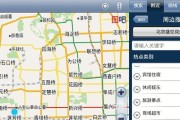
在数字时代,平板电脑已经成为我们生活中不可或缺的工具,无论是工作、学习还是娱乐,它都扮演着重要角色。而地图软件(Map软件)作为平板电脑上必备的应用之...
2025-04-16 8 平板电脑